win10笔记本颜色校准操作方法!
发布时间:2017-04-06 20:59:44 浏览数:
当我们使用的计算机屏幕颜色偏深或偏淡的时候,使用起来会非常的不舒服。在本文中【系统粉】将给大家分享下在win10系统中遇到显示屏颜色不正的情况下使用颜色校准功能来优化显示屏颜色的操作方法!
步骤:
1、右击桌面,选择“显示设置”;
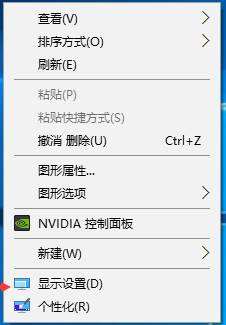
2、在右侧底部点击【高级显示设置】;
www.win7999.com
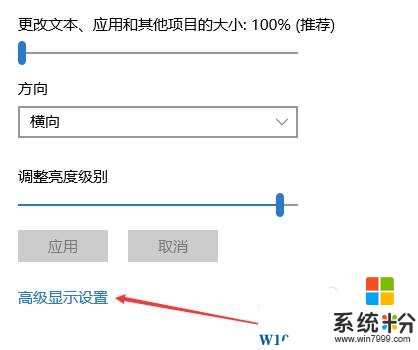
3、在下面点击【颜色校准】;
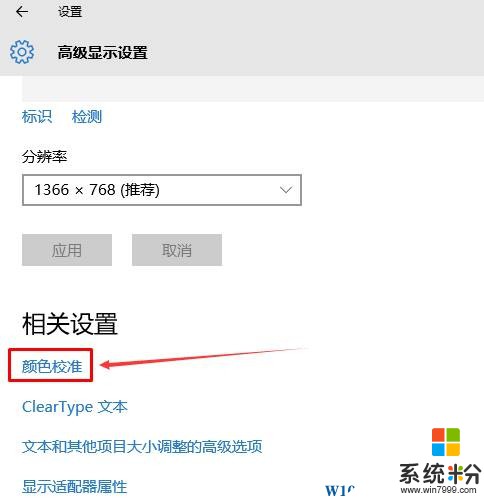
4、查看说明,点击【下一步】;
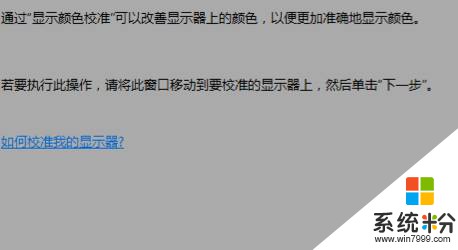
5、按提示选择合适的色彩,设置完成后点击【完成】让设置生效。
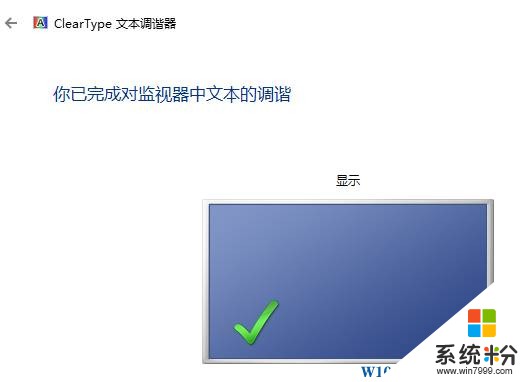
以上就是win10笔记本颜色校准操作方法!
步骤:
1、右击桌面,选择“显示设置”;
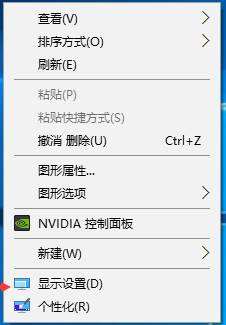
2、在右侧底部点击【高级显示设置】;
www.win7999.com
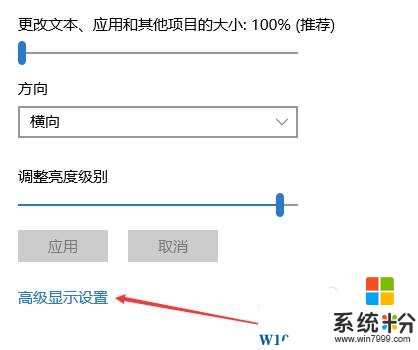
3、在下面点击【颜色校准】;
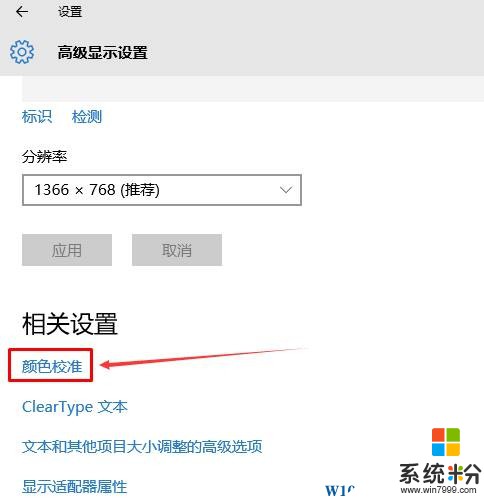
4、查看说明,点击【下一步】;
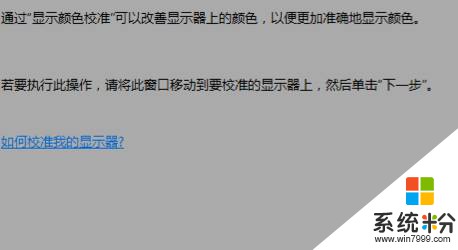
5、按提示选择合适的色彩,设置完成后点击【完成】让设置生效。
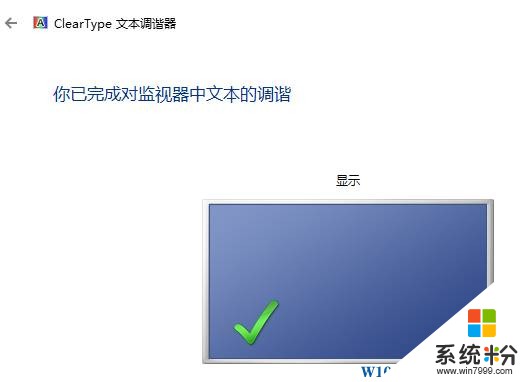
以上就是win10笔记本颜色校准操作方法!